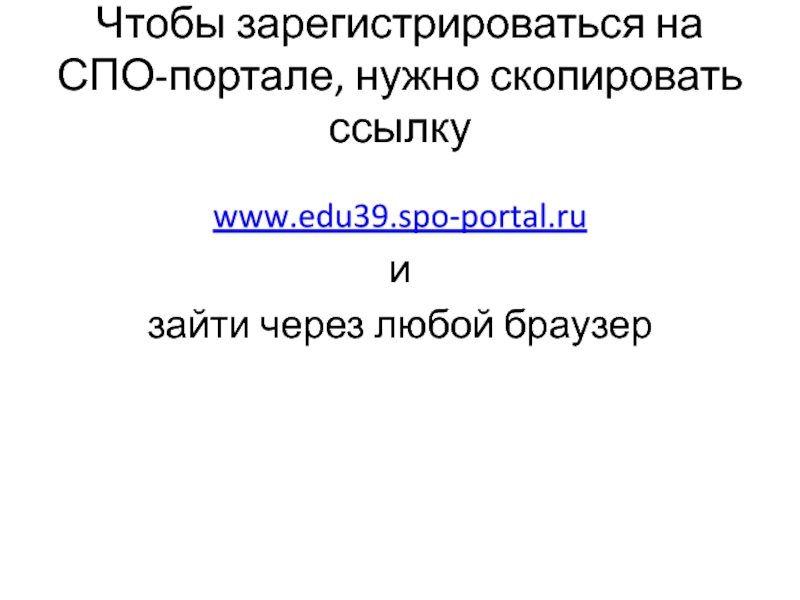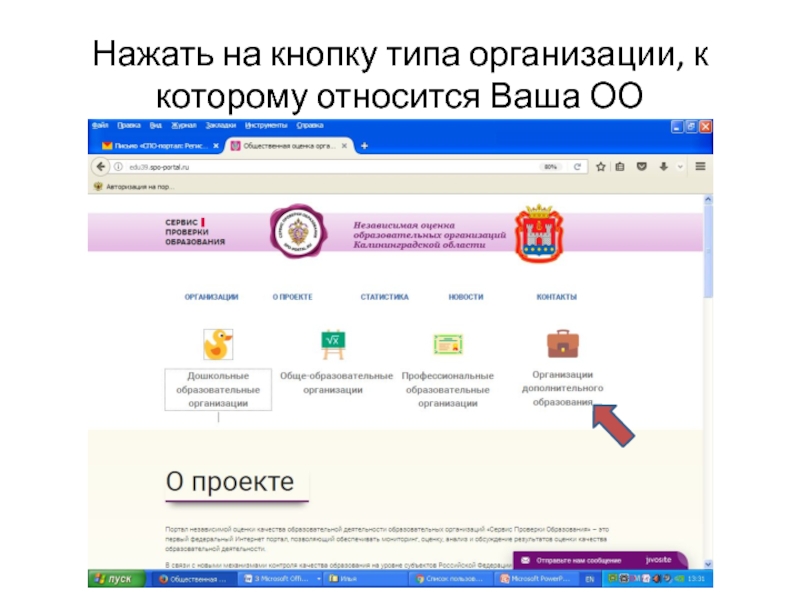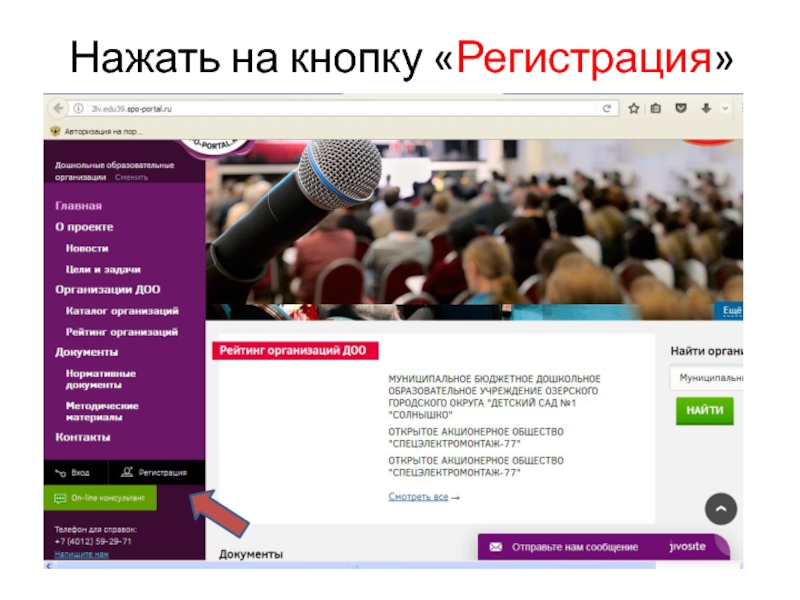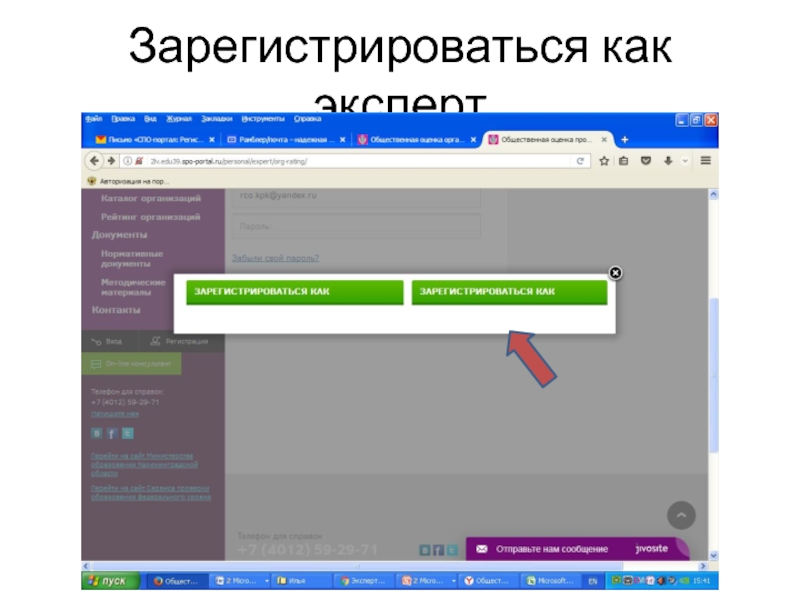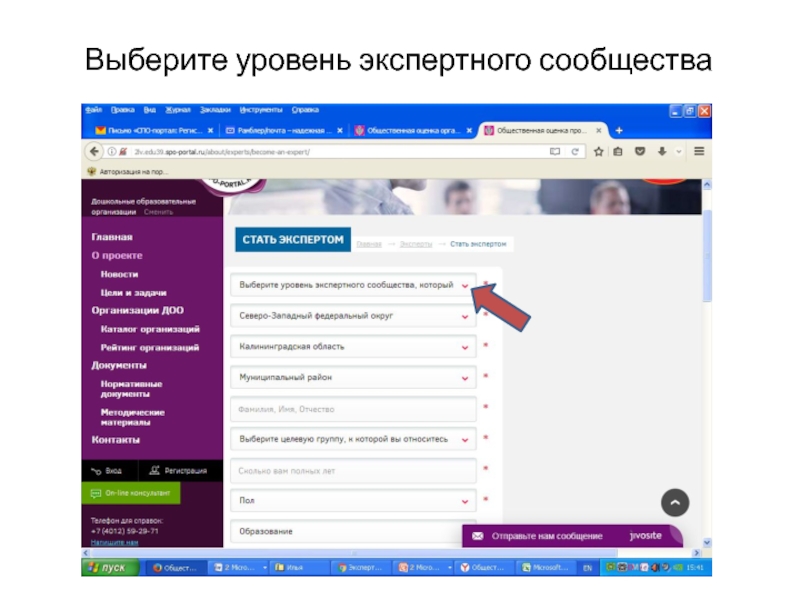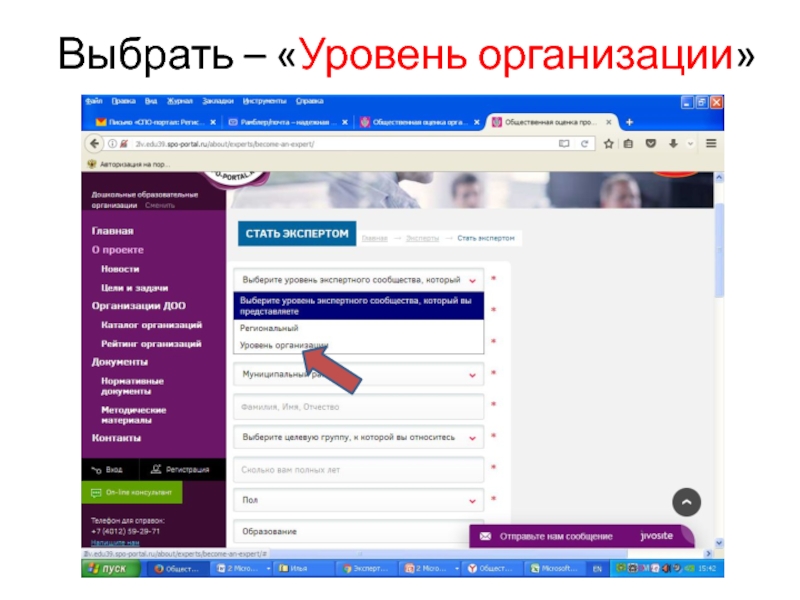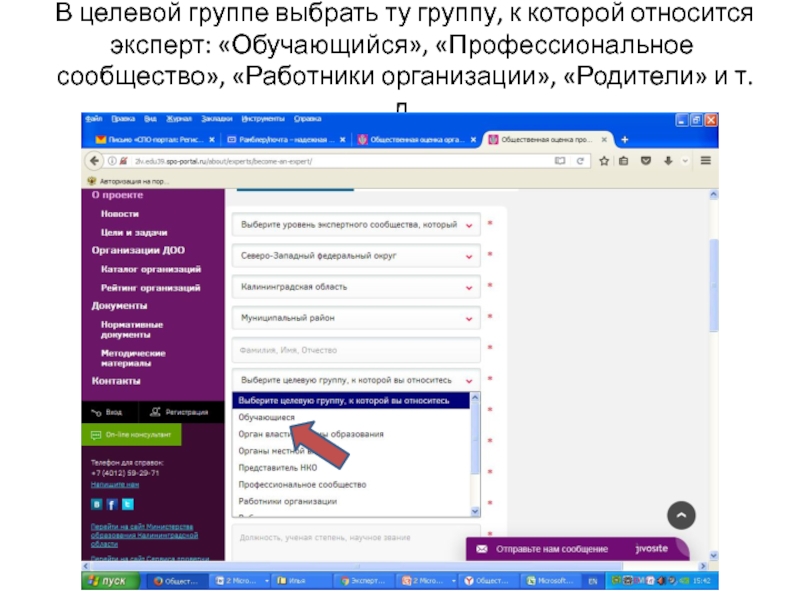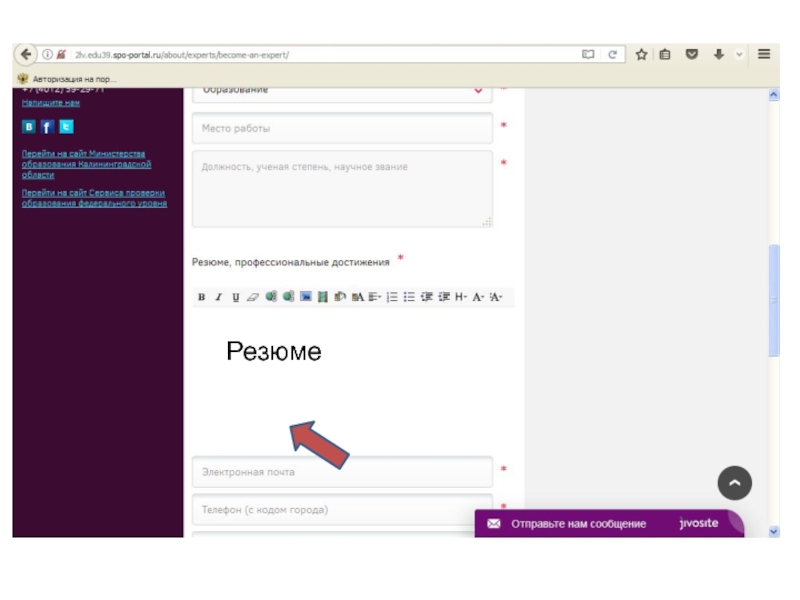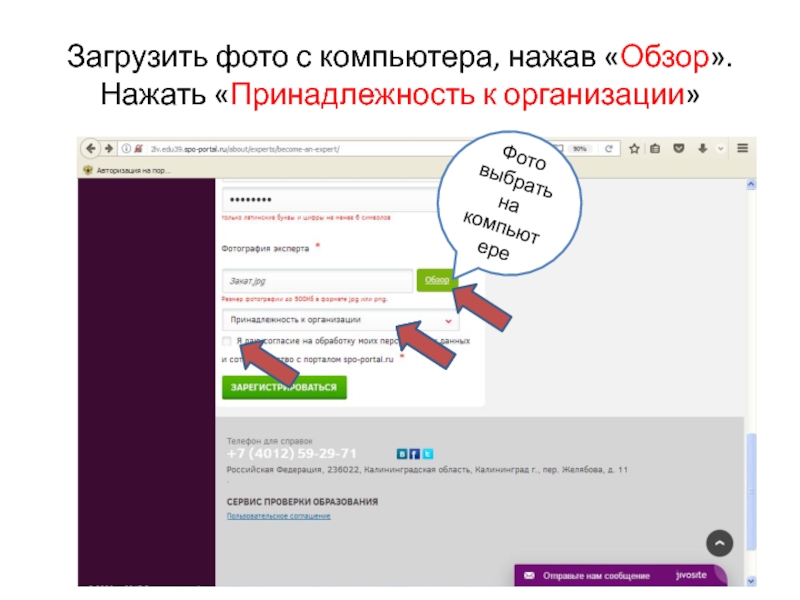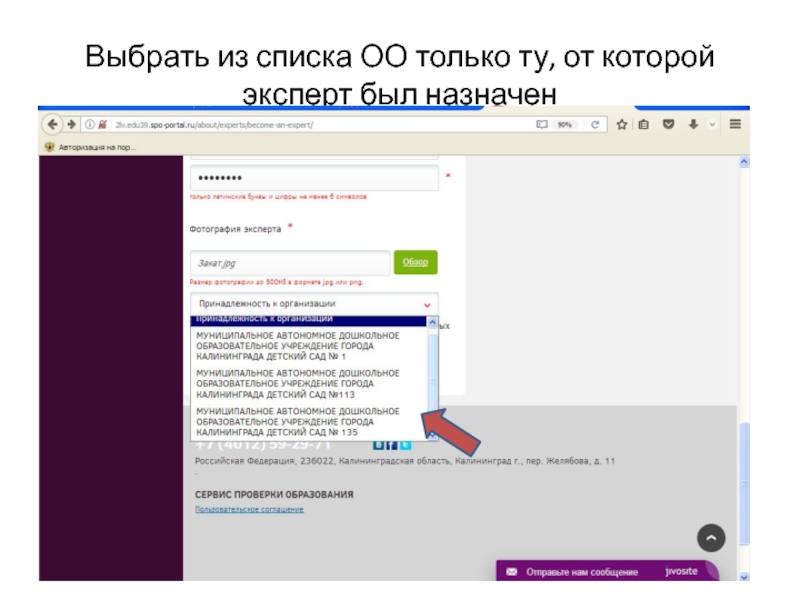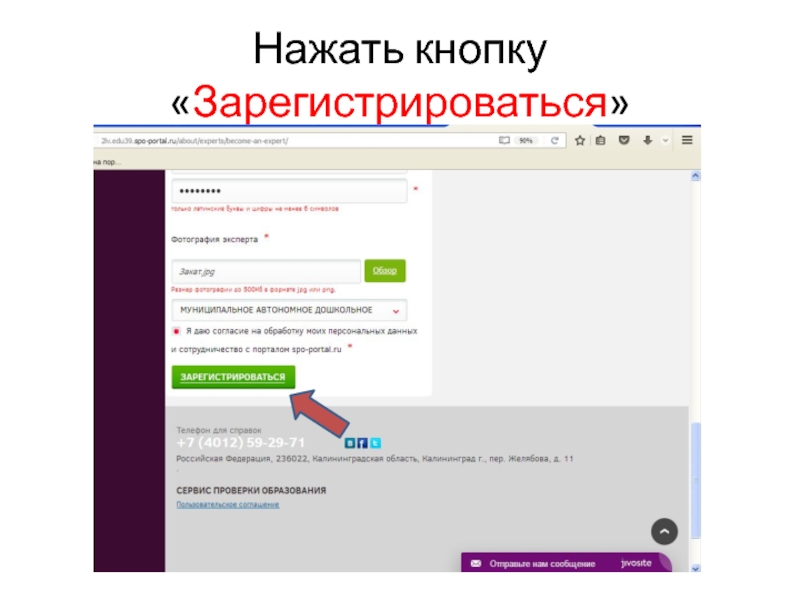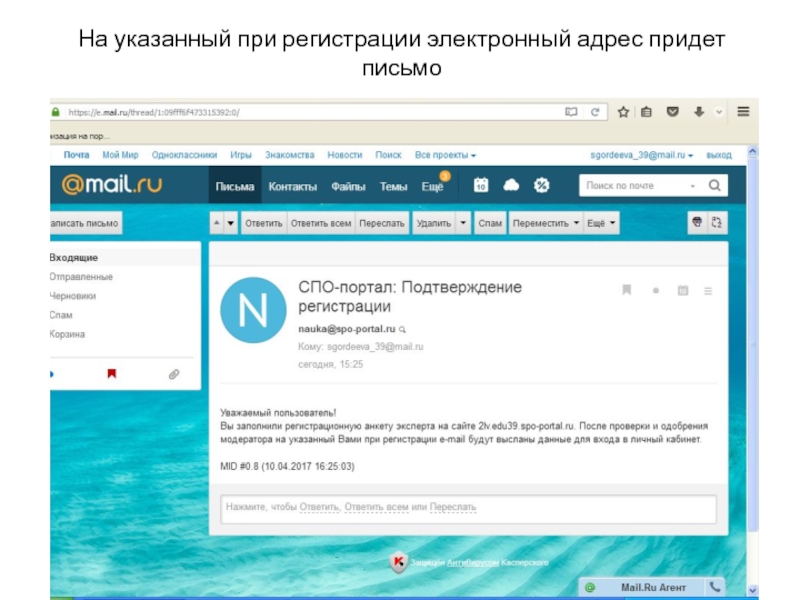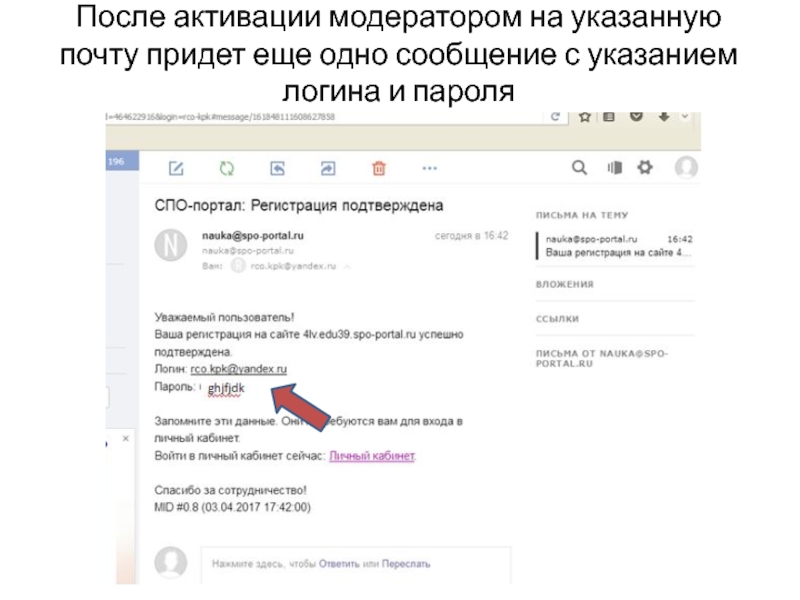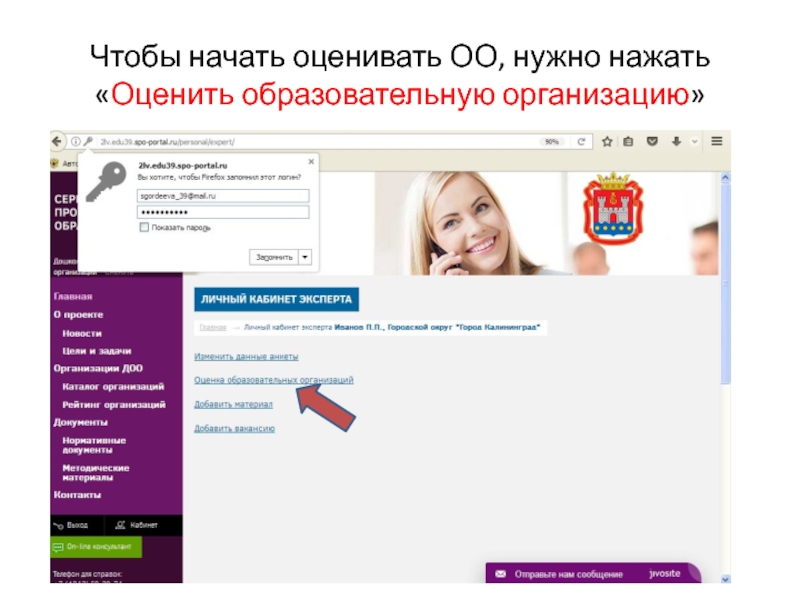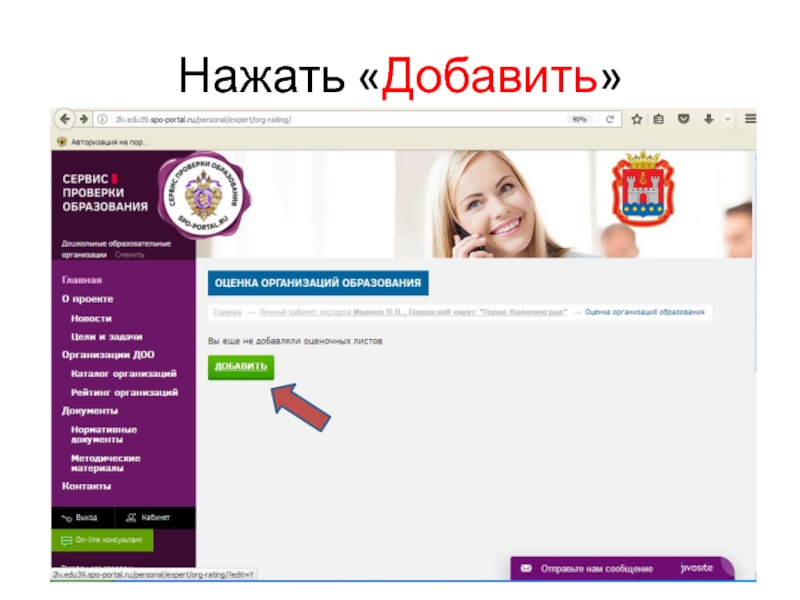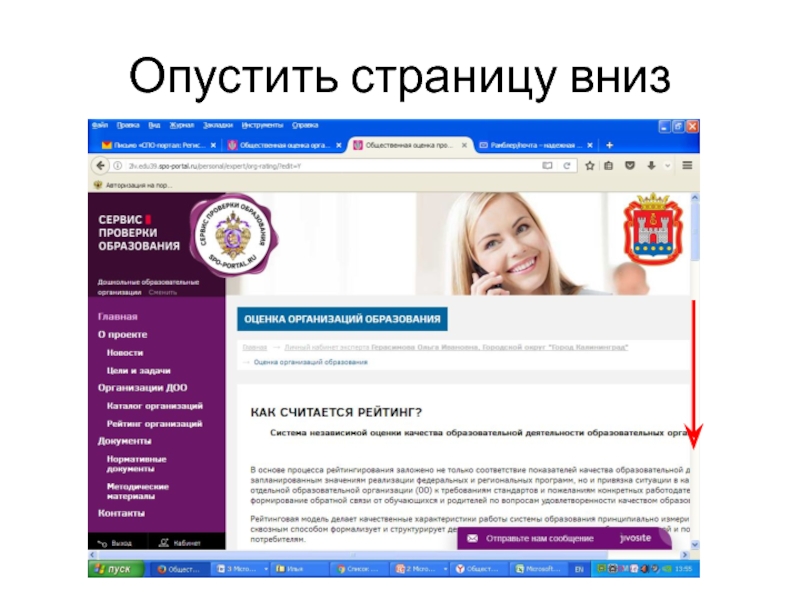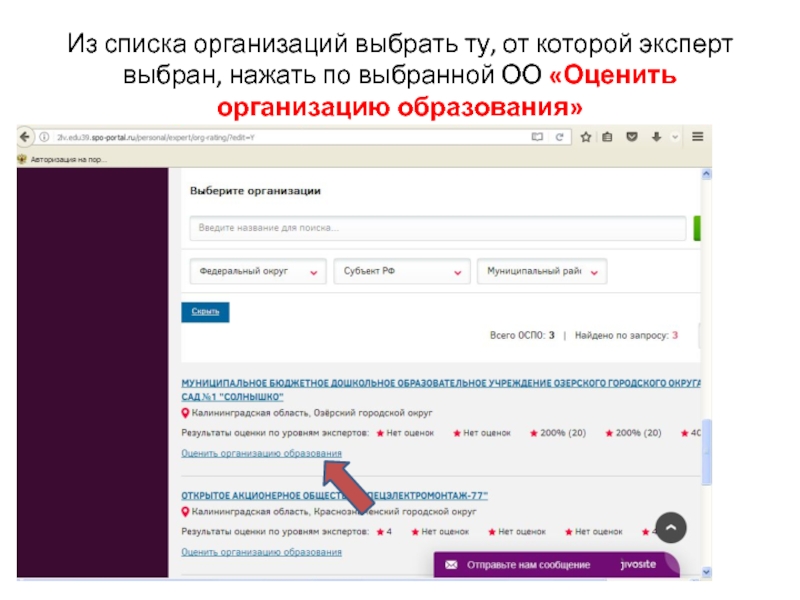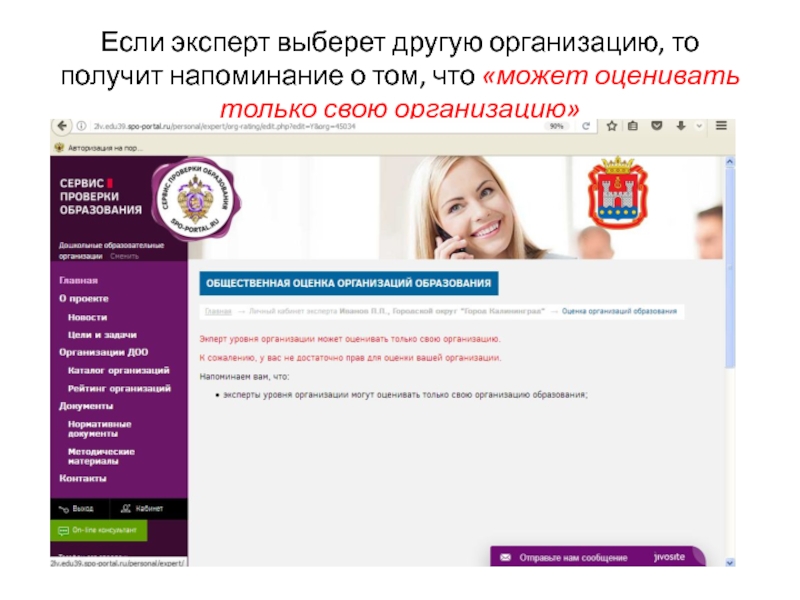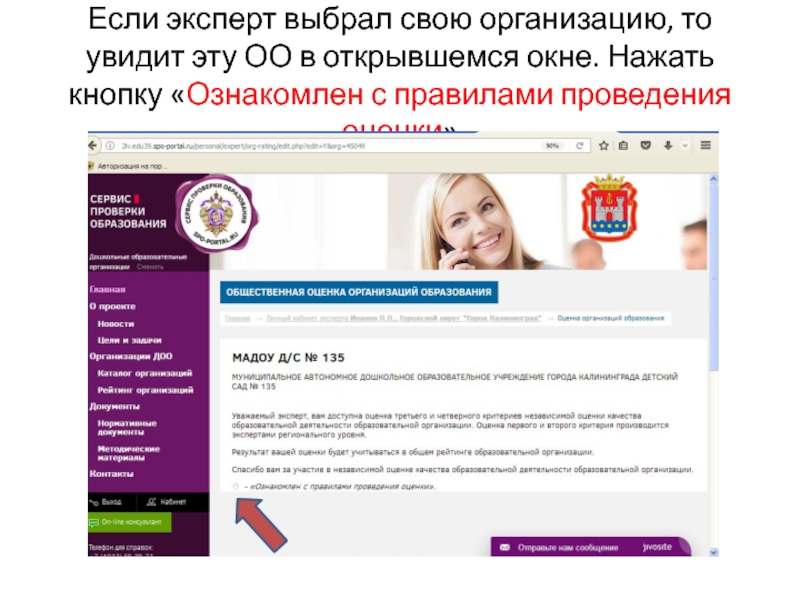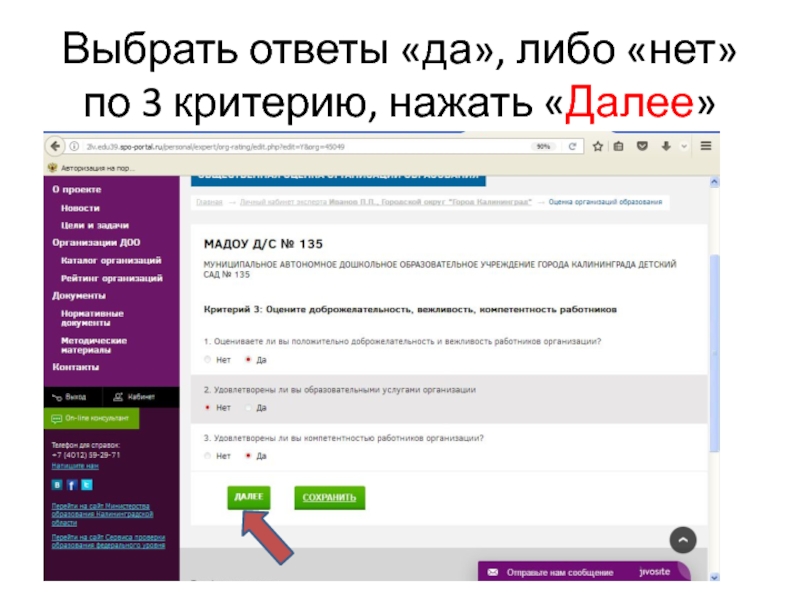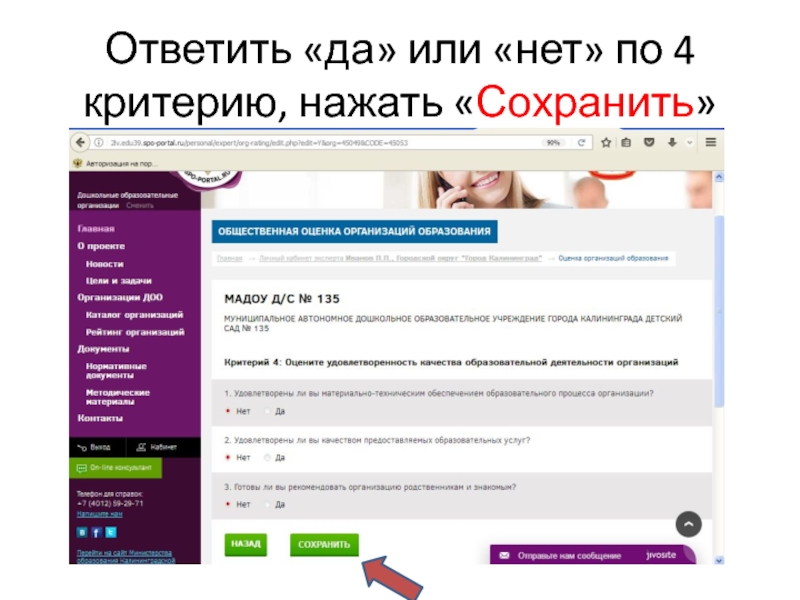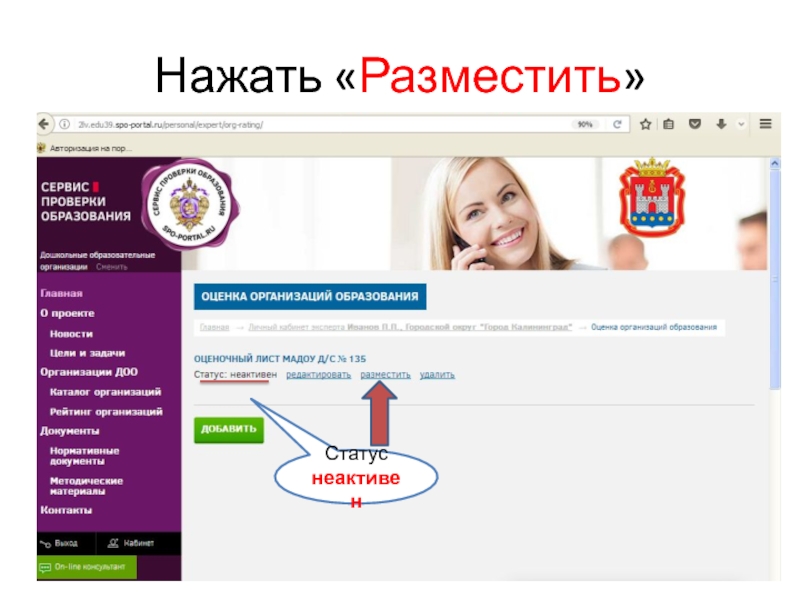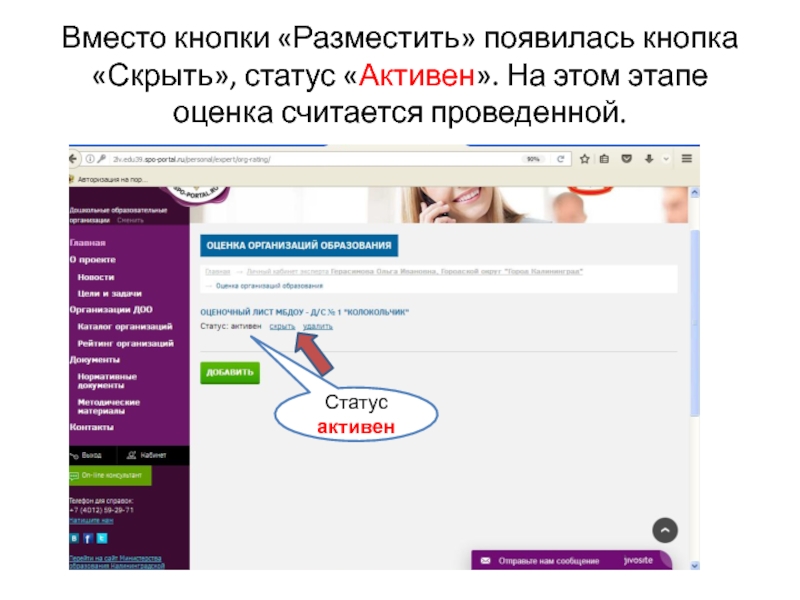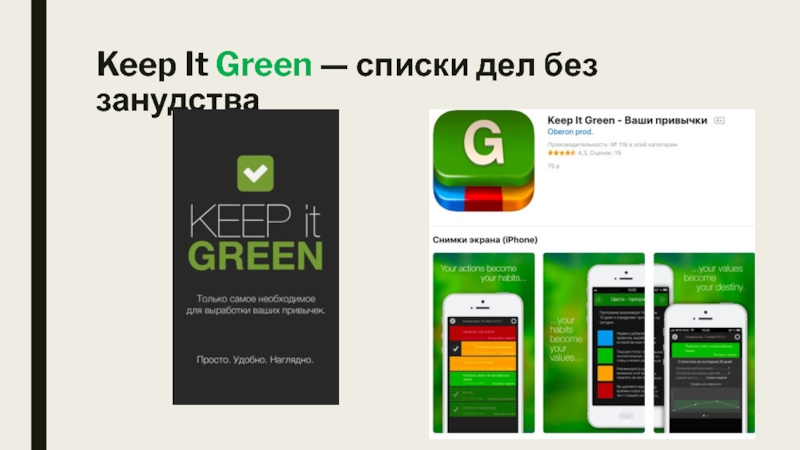Разделы презентаций
- Разное
- Английский язык
- Астрономия
- Алгебра
- Биология
- География
- Геометрия
- Детские презентации
- Информатика
- История
- Литература
- Математика
- Медицина
- Менеджмент
- Музыка
- МХК
- Немецкий язык
- ОБЖ
- Обществознание
- Окружающий мир
- Педагогика
- Русский язык
- Технология
- Физика
- Философия
- Химия
- Шаблоны, картинки для презентаций
- Экология
- Экономика
- Юриспруденция
Регистрация экспертов образовательной организации на СПО-портале
Содержание
- 1. Регистрация экспертов образовательной организации на СПО-портале
- 2. Чтобы зарегистрироваться на СПО-портале, нужно скопировать ссылкуwww.edu39.spo-portal.ruизайти через любой браузер
- 3. Нажать на кнопку типа организации, к которому относится Ваша ОО
- 4. Нажать на кнопку «Регистрация»
- 5. Зарегистрироваться как эксперт
- 6. Выберите уровень экспертного сообщества
- 7. Выбрать – «Уровень организации»
- 8. В целевой группе выбрать ту группу, к
- 9. Резюме
- 10. Что можно указать в резюме?Работники ОО, профессиональное
- 11. Загрузить фото с компьютера, нажав «Обзор». Нажать «Принадлежность к организации»Фото выбрать на компьютере
- 12. Выбрать из списка ОО только ту, от которой эксперт был назначен
- 13. Нажать кнопку «Зарегистрироваться»
- 14. На указанный при регистрации электронный адрес придет письмо
- 15. После активации модератором на указанную почту придет еще одно сообщение с указанием логина и пароля
- 16. Чтобы начать оценивать ОО, нужно нажать «Оценить образовательную организацию»
- 17. Нажать «Добавить»
- 18. Опустить страницу вниз
- 19. Из списка организаций выбрать ту, от которой эксперт выбран, нажать по выбранной ОО «Оценить организацию образования»
- 20. Если эксперт выберет другую организацию, то получит напоминание о том, что «может оценивать только свою организацию»
- 21. Если эксперт выбрал свою организацию, то увидит
- 22. Выбрать ответы «да», либо «нет» по 3 критерию, нажать «Далее»
- 23. Ответить «да» или «нет» по 4 критерию, нажать «Сохранить»
- 24. Нажать «Разместить»Статус неактивен
- 25. Вместо кнопки «Разместить» появилась кнопка «Скрыть», статус «Активен». На этом этапе оценка считается проведенной.Статус активен
- 26. Важно! Если эксперт решит изменить свой выбор,
- 27. Скачать презентанцию
Чтобы зарегистрироваться на СПО-портале, нужно скопировать ссылкуwww.edu39.spo-portal.ruизайти через любой браузер
Слайды и текст этой презентации
Слайд 2Чтобы зарегистрироваться на СПО-портале, нужно скопировать ссылку
www.edu39.spo-portal.ru
и
зайти через любой браузер
Слайд 8В целевой группе выбрать ту группу, к которой относится эксперт:
«Обучающийся», «Профессиональное сообщество», «Работники организации», «Родители» и т.д
Слайд 10Что можно указать в резюме?
Работники ОО, профессиональное сообщество
Участие в конкурсах профессионального мастерства, активная общественная деятельность (указать -
какая), наличие распространения своего опыта работы , наличие опыта экспертной деятельности в сфере образования и т.д.Общественное сообщество, родители
Оказание помощи, в том числе спонсорской, ОО, примеры сотрудничества с ОО, участие в попечительских советах, советах школ и т.д.
Слайд 11Загрузить фото с компьютера, нажав «Обзор». Нажать «Принадлежность к организации»
Фото
выбрать на компьютере
Слайд 15После активации модератором на указанную почту придет еще одно сообщение
с указанием логина и пароля
Слайд 19Из списка организаций выбрать ту, от которой эксперт выбран, нажать
по выбранной ОО «Оценить организацию образования»
Слайд 20Если эксперт выберет другую организацию, то получит напоминание о том,
что «может оценивать только свою организацию»
Слайд 21Если эксперт выбрал свою организацию, то увидит эту ОО в
открывшемся окне. Нажать кнопку «Ознакомлен с правилами проведения оценки»
Слайд 25Вместо кнопки «Разместить» появилась кнопка «Скрыть», статус «Активен». На этом
этапе оценка считается проведенной.
Статус активен
Слайд 26Важно!
Если эксперт решит изменить свой выбор, ему нужно нажать
кнопку «Скрыть», вместо нее появится кнопка «Разместить», статус «Неактивен». А
также появляется кнопка «Редактировать», при нажатии на которую, снова доступны вопросы по 3 и 4 критериям. Проделать все то же самое (слайды 21, 22, 23).Перед тем, как выйти из личного кабинета, эксперту нужно удостовериться , что оценка проведена. Показатель этого – статус «Активен»